Windows 11/10/8/7에서 비밀번호를 해킹하는 5가지 방법
암호 보호로 인해 잘못된 Windows 암호로 잠긴 컴퓨터에 들어갈 수 없습니다. 이 컴퓨터를 몇 년 동안 사용해도 여전히 자신의 컴퓨터에 액세스하려면 암호를 입력해야 합니다. 그러나 이전 Windows 컴퓨터 암호를 잊어버린 경우에는 어떻게 해야 합니까? 암호 없이 컴퓨터를 잠금 해제할 수 있습니까? 다행히도 5개를 얻을 수 있습니다. 윈도우 비밀번호 해킹 여기에 방법이 있습니다. 이 문서에서는 Windows 컴퓨터를 잊어버렸거나 분실한 경우 크랙하는 방법을 보여줍니다. 그냥 읽고 따르십시오.
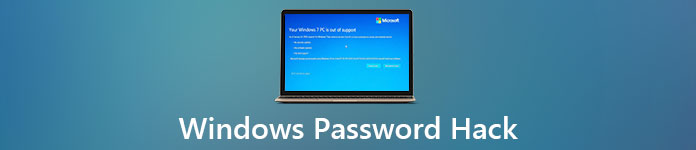
이 기사에서는:
1부: 소프트웨어를 통한 Windows 비밀번호 해킹 [유료 및 100% 작업]
기술적 배경이 없고 Windows 로그인 비밀번호를 잊어버린 경우 다음을 사용하는 것이 좋습니다. imyPass Windows 암호 재설정 Windows 컴퓨터에서 비밀번호를 해킹하는 방법. 화면의 안내에 따라 부팅 가능한 비밀번호 재설정 디스크를 만들고, 기존 Windows 비밀번호를 제거하고, 새 비밀번호를 손쉽게 생성할 수 있습니다.
또한 전문가로서 Windows 암호 크래커각 단계에 대한 화면 지침이 제공되어 Windows 비밀번호를 쉽게 재설정할 수 있습니다. 명령줄을 입력하거나 복잡한 작업을 수행할 필요가 없습니다.
이 프로그램의 다른 기능 보기:
- Windows 비밀번호 해킹: Windows 로그인 비밀번호를 잊어버렸을 때 재설정하세요.
- 모든 사용자 지원: 관리자 및 일반 사용자의 비밀번호를 해킹합니다.
- 새로운 사용자 만들기: Windows에서 비밀번호 해킹 후 쉽게 새로운 관리자/사용자 계정을 만들 수 있습니다.
- 기술 없이 부팅 드라이브 만들기: CD/DVD 또는 USB 부팅 드라이브를 만드는 데 도움이 되는 화면 튜토리얼입니다.
- 호환성: Windows 11/10/8.1/8/7/XP/Vista 및 거의 모든 브랜드의 컴퓨터에서 비밀번호를 해독합니다.
- 폭넓은 지원: BIOS 또는 레거시 모드가 장착된 Windows 컴퓨터를 지원합니다.
Windows 비밀번호 재설정을 위한 단계별 가이드:
일반 컴퓨터에서 최고의 Windows 암호 재설정 소프트웨어를 무료로 다운로드, 설치 및 실행하십시오. 구매 계획에 따라 클릭 CD/DVD 굽기 또는 USB 굽기 암호 재설정 디스크를 구울 수 있습니다. 공 CD/DVD 또는 USB 드라이브를 컴퓨터에 삽입합니다. 굽는 과정이 끝나면 꺼내십시오.

잠긴 Windows 컴퓨터의 전원을 켭니다. 누르다 F12 또는 ESC 에 들어가다 부팅 메뉴. 키보드의 위쪽 또는 아래쪽 화살표 키를 사용하여 삽입된 Windows 암호 해킹 디스크 또는 드라이브를 선택합니다. 누르다 입력하다 이동합니다. 그런 다음 변경 사항을 저장하고 Windows를 종료합니다. 부팅 메뉴.

Windows 재부팅 후 Windows OS를 선택합니다. 그런 다음 암호를 해킹하려는 Windows 사용자 계정을 선택합니다. 딸깍 하는 소리 암호를 재설정 뒤이어 예 Windows 10 암호 및 기타 Windows 운영 체제를 해킹합니다.

2부: CMD로 Windows 암호 해킹
명령 프롬프트는 일반적인 Windows 암호 재설정 및 제거 도구입니다. CMD를 사용하여 Windows에서 관리자 암호를 해킹할 수 있습니다. Be Command Prompt는 이전 Windows 암호를 표시하지 않습니다. 다음 단계에 따라 잊어버린 Windows 암호를 재설정하고 해킹할 수 있습니다. 관리자 권한으로 컴퓨터에 액세스할 수 있는지 확인하십시오.
누르다 창 그리고 엑스 키보드의 키. 그런 다음 선택 명령 프롬프트(관리자).
딸깍 하는 소리 예 팝업 UAC 대화 상자에서. 따라서 Windows 10에서 명령 프롬프트를 관리자로 사용할 수 있습니다.
유형 순 사용자 에게로컬 관리자 암호를 해킹하십시오.
다음 명령을 입력하여 Windows 10에서 새 관리자 계정을 만들 수 있습니다.
순 사용자 /추가하다
net localgroup 관리자 /추가하다
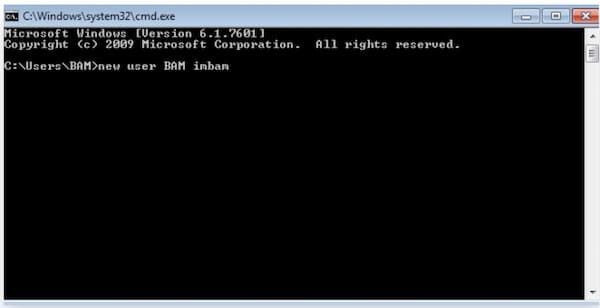
3부: Windows 암호를 해킹하기 위해 PC 재설정
Windows 로그인 화면에서 멈춘 경우 Windows 암호를 해킹하여 컴퓨터를 이전 상태로 재설정할 수 있습니다. Windows 10 암호 해킹 프로세스 중에 파일을 유지하거나 모든 것을 제거할 수 있습니다.
컴퓨터를 Windows 설치 설정 화면으로 부팅합니다. 딸깍 하는 소리 다음 이동합니다.
선택하다 컴퓨터 수리, 문제 해결, 그리고 이 PC 초기화 옵션.
앱과 설정이 제거됩니다. 그러나 개인 파일을 보존할지 여부를 선택할 수 있습니다.
컴퓨터의 전원을 켭니다. 이제 암호 없이 컴퓨터에 들어갈 수 있는지 확인할 수 있습니다.

4부: Windows 암호 해킹에 다른 관리자 계정 사용
권한이 있는 다른 관리자 계정이 있는 경우 Windows 계정의 비밀번호도 해킹할 수 있습니다. 그렇지 않으면 다른 해킹 Windows 계정 암호 솔루션으로 이동할 수 있습니다.
컴퓨터를 재부팅합니다. 다른 관리자 계정으로 전환합니다.
마우스 오른쪽 버튼으로 클릭 시작 옵션. 선택하다 컴퓨터 관리.
찾아 클릭 로컬 사용자 및 그룹 모든 Windows 관리자 계정에 액세스합니다.
암호를 잊어버린 Windows 계정을 마우스 오른쪽 버튼으로 클릭합니다. 딸깍 하는 소리 암호를 설정하세요 새 계정 암호를 입력합니다.
이제 이전 Windows 암호를 해킹하고 컴퓨터에서 새 계정 암호를 만들 수 있습니다.
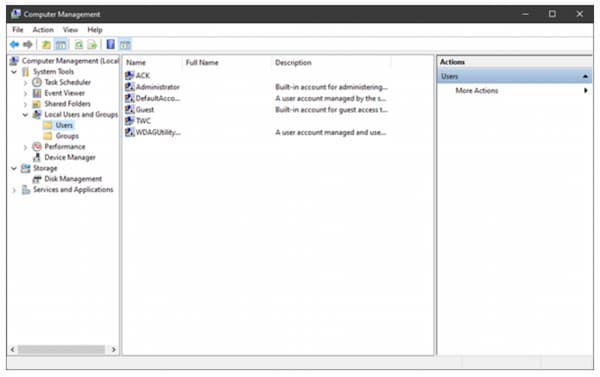
5부: Microsoft 암호 재설정 페이지로 암호 해킹
Microsoft 계정을 Windows PC에 연결한 사람들의 경우 다음을 수행할 수 있습니다. 잊어버린 암호 없이 컴퓨터 잠금 해제. Microsoft 암호 복구 페이지는 Windows 10에서 암호를 성공적으로 해킹하는 데 도움이 될 수 있습니다.
Microsoft 계정 라이브 웹 사이트를 방문하십시오. 에서 계정 복구 대화 상자에서 이메일, 전화 또는 Skype 이름을 입력합니다. 딸깍 하는 소리 다음 이동합니다.
본인 확인 후 클릭 다음 Windows 암호 해킹을 계속합니다.
비밀번호를 최소 8자로 두 번 재설정하십시오.
딸깍 하는 소리 다음 그런 다음 새 암호로 컴퓨터에 로그인합니다. 원래 Windows 암호는 무시할 수 있습니다.
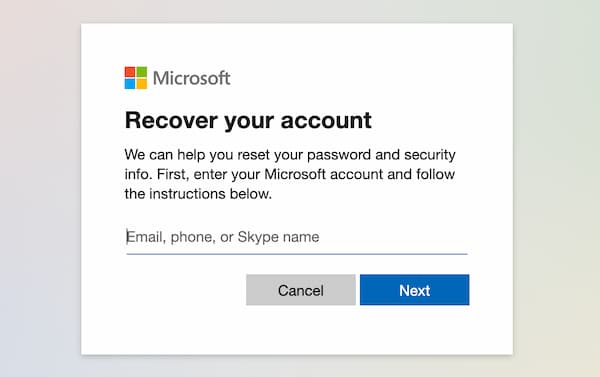
자주 묻는 질문.
-
고정 키로 Windows 암호를 해킹할 수 있습니까?
예. 다음과 같은 고정 키를 사용하여 Windows 로컬 계정 암호를 해킹할 수 있습니다. Ctrl, Alt, 그리고 삭제 키 조합. 그러나 Windows 10을 해킹하는 데 너무 많은 시간이 걸리고 암호를 제거.
-
컴퓨터를 이전 암호로 복원하는 방법은 무엇입니까?
확실하게 하다 시스템 복원 이전에 활성화되었습니다. 원본 Windows 설치 디스크로 컴퓨터를 부팅합니다. 디스크를 로드한 후 OS 세부 정보를 확인하고 다음. 고르다 문제 해결 뒤이어 시스템 복원. 현재 Windows 사용자 계정을 시스템 복원 창문. 자격 증명을 입력하고 클릭 계속하다 이동합니다. 마법사를 따라 CMD 없이 Windows 암호를 해킹하십시오.
-
sethc.exe로 Windows 7 암호를 해킹할 수 있습니까?
예. Sethc.exe는 Windows 고정 키용 프로그램입니다. sethc.exe의 이름을 cmd.exe로 변경하여 이전 계정 암호를 해킹하고 새 계정을 설정할 수 있습니다.
결론
다른 고려 Windows 암호 해킹 시나리오5가지 Windows 잠금 해제 플랜을 이용할 수 있습니다. Windows 비밀번호를 잊어버린 경우 가장 먼저 선택할 수 있는 방법은 다음과 같이 재설정하는 것입니다. imyPass Windows 암호 재설정초보자도 쉽게 사용할 수 있으며, 부팅 가능한 드라이브를 만들 수 있습니다. 게다가 무료 기술 지원도 제공합니다.
핫 솔루션
-
윈도우 비밀번호
-
윈도우 팁
-
Windows 수정
-
비밀번호 팁

